Η απώλεια του iPhone σας είναι τρομακτική, καθώς κάποιος μπορεί να έχει πρόσβαση στις ευαίσθητες πληροφορίες σας, όπως Φωτογραφίες ή Apple Pay. Έτσι, το πρώτο πράγμα που πρέπει να κάνετε είναι να διαγράψετε όλα τα δεδομένα στο iPhone σας. Παρόλο που η υπηρεσία Apple Pay είναι πολύ ασφαλής και δεν λειτουργεί χωρίς το Touch ID ή το Face ID, θα πρέπει να φροντίσετε να αφαιρέσετε το Apple Pay από ένα χαμένο iPhone. Παρακάτω, θα σας δείξω τρεις μεθόδους για να απενεργοποιήσετε το Apple Pay εξ αποστάσεως.
Πώς να απενεργοποιήσετε το Apple Pay χρησιμοποιώντας την εφαρμογή Εύρεση μου
Μπορείτε να αφαιρέσετε το Apple Pay από το iPhone σας χρησιμοποιώντας άλλες συσκευές Apple που είναι συνδεδεμένες με την εφαρμογή Εύρεση μου. Έτσι, πρώτα, κανονίστε για ένα άλλο iPhone από την οικογένεια ή τους φίλους σας. Για να απενεργοποιήσετε το Apple Pay, κάντε τα εξής:
- Ανοίξτε την εφαρμογή Εύρεση μου.
- Επιλέξτε το χαμένο σας iPhone και σύρετε το δάχτυλό σας προς τα πάνω.
- Τώρα πατήστε Ενεργοποίηση στην ενότητα Επισήμανση ως χαμένη.
- Πατήστε Συνέχεια.
- Εάν δεν έχετε κλείδωμα κωδικού πρόσβασης, ορίστε έναν νέο κωδικό πρόσβασης. Στη συνέχεια, πληκτρολογήστε το άλλη μια φορά για επιβεβαίωση.
- Θα ζητήσει τον εναλλακτικό σας αριθμό, ώστε όποιος βρει το iPhone σας να επικοινωνήσει μαζί σας.
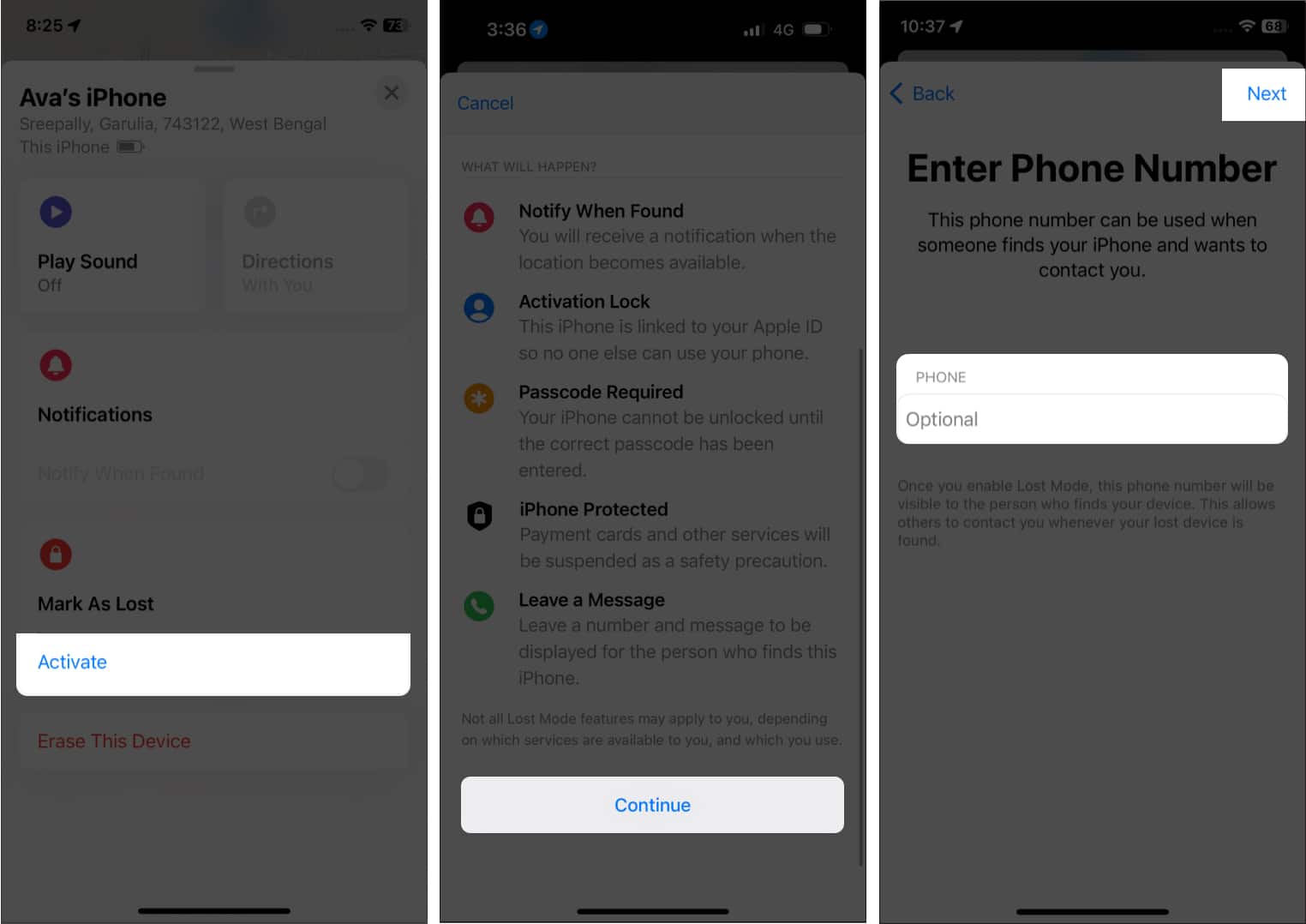
- Επίσης, αφήστε ένα μήνυμα στην οθόνη της συσκευής για μεγαλύτερη ευκολία.
- Τέλος, επιλέξτε Ενεργοποίηση από την επάνω δεξιά γωνία.

Αυτή η ενέργεια θα αναστείλει όλες τις κάρτες που σχετίζονται με το Apple Pay στο χαμένο iPhone. Εάν είχατε προηγουμένως κωδικό πρόσβασης στο iPhone σας, θα ενεργοποιήσει αμέσως το Κλείδωμα ενεργοποίησης.
Απενεργοποιήστε το Apple Pay από το iCloud
Εάν δεν έχετε πρόσβαση σε κανένα iPhone, μπορείτε ακόμα να ενεργοποιήσετε τη λειτουργία χαμένης λειτουργίας για το κλεμμένο iPhone σας από τον ιστότοπο iCloud.
- Ανοίξτε το iCloud.com/find στο Mac σας.
- Συνδεθείτε χρησιμοποιώντας το Apple ID και τον κωδικό πρόσβασής σας.
- Από τη λίστα συσκευών, επιλέξτε το χαμένο σας iPhone.
- Πατήστε Lost Mode. Θα απενεργοποιήσει το Apple Pay και θα κλειδώσει το iPhone σας με έναν κωδικό πρόσβασης.
Μπορείτε επίσης να προσθέσετε τον άλλο αριθμό τηλεφώνου σας και ένα μήνυμα με δυνατότητα προβολής για άλλα άτομα. Εάν βρήκατε το iPhone σας, εισαγάγετε τον κωδικό πρόσβασης που δημιουργήσατε για να ενεργοποιήσετε ξανά το Apple Pay.
Καταργήστε τα στοιχεία της κάρτας από τον ιστότοπο Apple ID
Από τον ιστότοπο της Apple ID, μπορείτε να αφαιρέσετε τις κάρτες που είναι συνδεδεμένες με το Apple Pay χωρίς να ενεργοποιήσετε τη λειτουργία απώλειας. Αυτό σημαίνει ότι δεν χρειάζεται να επικοινωνήσετε με τον εκδότη της κάρτας σας για να αναστείλετε τις κάρτες σας από το Apple Pay. Αυτό που πρέπει να κάνετε είναι το εξής:
- Ανοίξτε το appleid.apple.com στο πρόγραμμα περιήγησής σας.
- Πατήστε Είσοδος και εισαγάγετε τα διαπιστευτήριά σας Apple ID.
Μπορείτε τώρα να κάνετε κύλιση προς τα κάτω για να δείτε τις συσκευές που είναι συνδεδεμένες με το Apple ID σας από τη σελίδα λογαριασμού. - Στη συνέχεια, επιλέξτε το χαμένο σας iPhone για να διαγράψετε τις κάρτες σας.
- Επιλέξτε Αφαίρεση κάρτας από το μενού.
Εάν έχετε πολλές κάρτες συνδεδεμένες με το Apple Pay, θα δείτε την επιλογή Κατάργηση όλων των καρτών. - Ένα αναδυόμενο παράθυρο θα ζητήσει επιβεβαίωση. Πατήστε Κατάργηση.
Τώρα το Removal Pending θα εμφανιστεί κάτω από την επιλεγμένη πιστωτική κάρτα. Και η πιστωτική κάρτα θα εξαφανιστεί σε λίγα λεπτά. Πρέπει να εισαγάγετε ξανά τα στοιχεία της πιστωτικής κάρτας μόλις λάβετε πίσω το iPhone σας.
FAQ
Ίσως σκεφτείτε γιατί πρέπει να αφαιρέσετε το Apple Pay από ένα χαμένο iPhone, εάν η Apple λέει ότι το Apple Pay είναι σχεδόν αδιαπέραστο. Στην πραγματικότητα, υπάρχει πιθανότητα ένας χάκερ να ξεπεράσει την ασφάλεια του Apple Pay, να αποκτήσει πρόσβαση στις κάρτες σας και να κλέψει χρήματα από τους λογαριασμούς σας. Έτσι, η Apple προσφέρει διάφορους τρόπους για να απενεργοποιήσετε το Apple Pay εξ αποστάσεως και να αφαιρέσετε πληροφορίες πιστωτικών καρτών από χαμένα iPhone.
Λοιπόν, αυτό είναι όλο για σήμερα, παιδιά!
Καθώς τώρα γνωρίζετε πώς να απενεργοποιήσετε εξ αποστάσεως το Apple Pay σε ένα χαμένο iPhone, μπορείτε να αποτρέψετε άλλους από τη χρήση των καρτών σας. Επισημάνετε τη συσκευή σας ως χαμένη ή διαγράψτε μη αυτόματα τα στοιχεία της πιστωτικής σας κάρτας μέχρι να βρείτε τη συσκευή ξανά.
Εξερευνήστε περισσότερα…
- Τι να κάνετε όταν χαθεί ή κλαπεί το iPhone σας;
- Πώς να βρείτε τον ιδιοκτήτη ενός χαμένου ή κλεμμένου iPhone ή iPad
- Πώς να διαγράψετε το Mac σας εξ αποστάσεως χρησιμοποιώντας την Εύρεση συσκευών ή συσκευές που δεν ανήκουν στην Apple











